巷で噂のErgoDox EZを購入していたのでその簡単なレビュー紹介を行いたいと思います。
ErgoDox EZ Glow Cherry 茶軸

以前から自作キーボードの流行があり、様々な形が世に多く露出するようになりました。
最小キー数の小型から分割型など多種多様でその中でも人気がある一つのタイプとして分割キーボードタイプがあります。
しかし、自作するのは若干の障壁を感じる人もいるはず・・・。そんな人の為に作られた商品が「ErgoDox EZ」になります。
購入
公式サイトより購入します。
ボディカラー、LED発光、キースイッチ、その他オプションなどの選択が可能です。
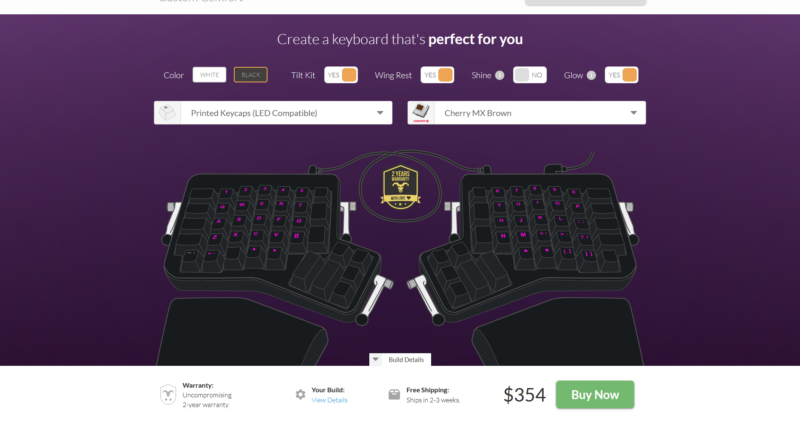
自分の選んだバリエーションだと354ドル(およそ38,000円)でした。
基本的には海外(日本だと台湾)からの発送になります。
自分の場合だと5月4日に注文して16日に到着しました。


外観

説明書は無くて本体とケーブル、予備のキーとキーピッカーが入っていました。

キーボードの拡大写真です。
オプションのチルトキットです。手や六角レンチで調整可能です。
スイッチ部分です。長いキーボタンには反応を良くするための機構がありませんでした。
接続するとLED仕様を選択したのでキーが光りました。

LED発光の場所が限られているのが残念なポイントでしょうか。
照明がある部屋だとLEDの明るさはそこまで強くないですね。

一般的なテンキー付キーボードよりは省スペースになると思います。

キーバインディング変更
キーバインディングの変更には公式サイトのツールを使います。
WALLYがキーバインディング情報のフラッシュツールでORYXがキーバインディング変更ファイル作成になります。
なので、ORYXでオリジナルのキー配置ファイルを作成してそれをWALLYで読み込んでキーバインディングを適応するといった流れになります。
ORYXではキー設定以外にもLEDの光り方も調整できます。
自分はJIS配列しか使ったことがなかったのでどの様な配置にするかすごく悩みました。
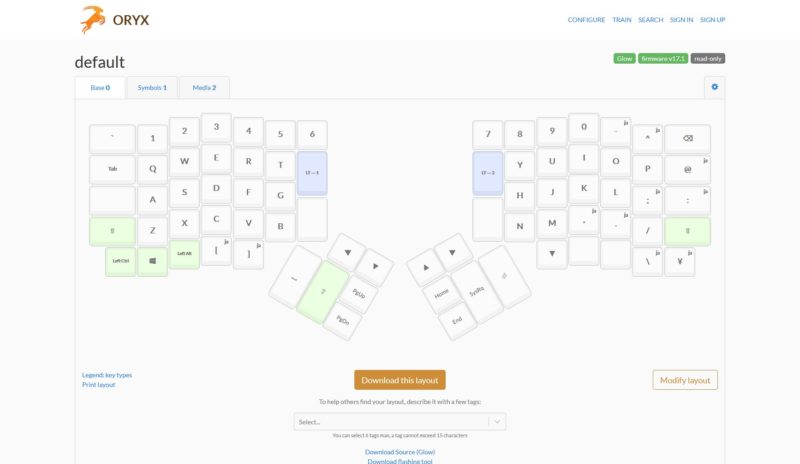
/と_と\をどうやって打てるようにするか・・・が個人的に難しかったです。
設定が完了したら「Download this layout」をクリックすることで設定ファイルがダウンロードされます。
続いてはWALLYを使ってキーバインディングの適用を行います。
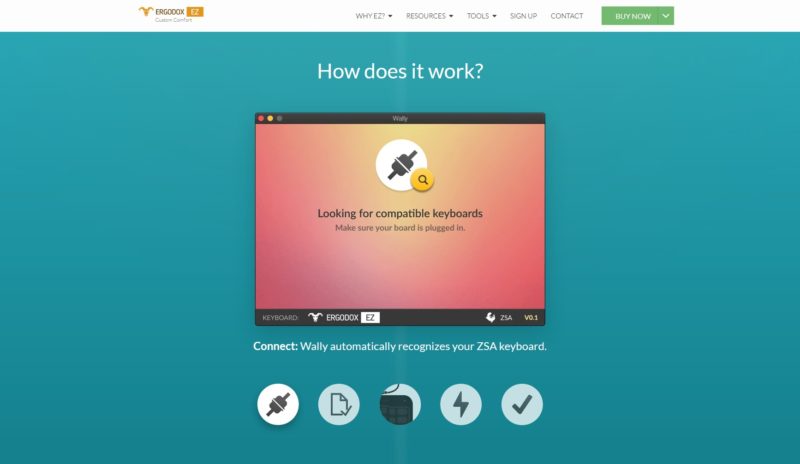
ソフトを起動し、設定ファイルを選択してキーボードにあるリセットボタンを押すことでキーバインディングが適用されます。
キー配置・LED発光を変えてみた結果、この様な感じになりました。

自分が納得行くまで何回も設定ファイルをダウンロード・読み込み・リセットの繰り返しだったのでここが一番苦労しました。
感想

打鍵
まず打鍵感ですがこれは注文するスイッチによって変わるので特にありません。
自分はCherry茶軸を選びましたがスコスコと打ちやすかったです。
配列・配置
初めてJIS配列以外のキーボードを使ったので慣れるまでに大分時間がかかりました。普段から英字配列や特殊配列のキーボードを使っている方はそこまでしんどくないのかもしれません。
また、一般的なキーボードはキー配列がジグザグになっていると思いますがこの商品は縦横が一直線になっています。
自分はよく「ざ」のローマ字入力をZ+Aと入力するのですが、このキーボードだとZの真上にAがあるのでちょっと感覚が掴みづらかったです。
他にも初めて分割キーボードを使用したのでそれまで気づかなかったのですが、ローマ字入力で「び」「ぶ」「ぼ」は右手で「B+I」「B+U」「B+O」と入力して「ば」「べ」は両手で「B+A」「B+E」と入力していました。
しかし、分割キーボードではBキーが左手側の配置に存在するため「び・ぶ・ぼ」の入力が極端に悪くなるという事象が発生しました。
分割キーボードは分割される位置で右手と左手の入力が仕切れているかというのを購入する前に確認しておいたほうが良いのかもしれません。
自分は既に20年以上この打ち方なので修正できず諦めました・・。
LED発光
LEDの発光がすべてのキーに適用されるわけではないのでそこが残念でした。全て光らせたいのであれば自作ということでしょうか・・。
一般的なゲーミングキーボードと同じく発光色を設定できるのは良い点だと思いました。
オプション
オプションで注文したチルトキットですが調整がしやすく付けて良かったと思います。手でもネジは回せるので手軽に角度変更が行なえます。
パームレストも注文しましたがまだ使っていないので省略させていただきます。
まとめ

非常に玄人向けな分割キーボードだと率直に思いました。
JIS配列以外のキーボードに慣れている・分割でも文字入力に苦労しないという方は非常に使いやすい商品になっているのではないでしょうか。
最後まで読んでいただきありがとうございました。










